AndroidからiPhoneに機種変更する時にデータを移行する方法
iPhoneを新しく購入する場合、今まで利用してきたAndroidからiPhoneにデータを移行して引き続き利用したいなら、可能なのですか。AndroidからiPhone Xに機種変更した後でデータを移行しようとしても、方法がわからなくて、困っていますか。
「妻はSoftBank iPhone 12を入手しました。古いAndroidからiPhone 8にデータを移行して利用したいですが、アンドロイドからiPhoneにデータを移行するアプリとかがありますか。」
AndroidからiPhoneに機種変更する時データを移行する事ができる方法やアプリをお探しですか。一般的に、AndroidとiPhoneとは操作OSが異なるので、データの移行は無理だと思い込んでいる人が多いです。
AndroidからiPhoneに機種変更する時、iPhoneにデータを移行する気があれば、iTunesなどのツールを利用するのは可能です。ここでは、AndroidスマホからiPhoneに機種変更する時、データの移行できる幾つかの方法を説明いたします。
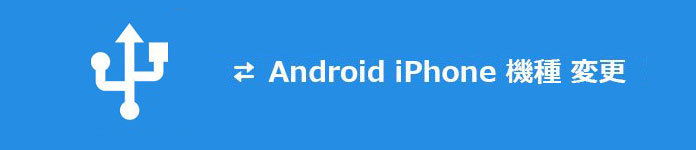
Android iPhone 機種変更
1.移行可能なデータを確認
AndroidからiPhoneに機種変更する前に、大事なデータを移行するのは不可欠です。でもAndroidとiPhoneは異なるOSで、すべてのデータを移行できるのはありえません。で、どんなデータを移行できるかを説明します。
docomoスマホからiPhoneにデータ移行する場合、docomoが搭載するデータ移行機能を利用する場合、連絡先、メッセージ、スケジュールやメモ、カメラロールに保存されている写真や動画、音楽だけのデータをiPhoneに移行する可能です。注:iPhoneに「ドコモデータコピー」をインストールする必要があります。
auのデータをiPhoneに移行する場合、iPhoneで「My au」アプリをインストールする必要があります。移行可能なデータは、連絡先、カレンダー、カメラロールに保存されている写真や動画、メールやSMSなどのメッセージです。
SoftBankの場合、「あんしんバックアップ」アプリを利用できますが、データ移行できる項目は電話帳データのみとなっており、その他のデータは手動で移動する必要があります。
2.PCデータ移行を使う
連絡先、ミュージック、ムービー、テレビ番組、ミュージックビデオ、Podcast、iTunes U、着信音、オーディオブック、ボイスメモ様々なデータをAndroidからiPhoneに移行して引き続き利用したいなら、PC用のデータ移行ツール - Aiseesoft MobieSyncをおススメします。このツールは SoftBank、ドコモ、auなどの通信キャリアを問わず、AndroidとiOS間でデータを引き続けます。ワンクリックだけでAndroidからiPhone、iPhoneからAndroidにデータを移行可能なので、大幅に時間を節約します。iPhone 12/X/8/7/SE、iPad Pro/Air/mini、iPod touch、AndroidスマホのLG、ソニー、サムスン、HUAWEI、XIAOMIなど汎用機種に対応しています。
ステップ 1Aiseesoft MobieSyncを無料ダウンロード
AndroidからiPhoneに機種変更し、データを移行するために、このアンドロイド iPhone データ移行を無料ダウンロード、インストールして、実行します。
ステップ 2AndroidやiPhoneスマホを同時にパソコンに繋ぐ
USBケーブル経由でAndroidスマホやiPhoneを同時にパソコンに接続します。iPhoneを初めてパソコンに接続する場合、iPhoneでは「信頼」を許可する必要があります。Androidの場合なら、デバッグモードを有効に設定しなければならないです。よかったら、デバイスを成功に接続するためのガイドをお読み下さい。
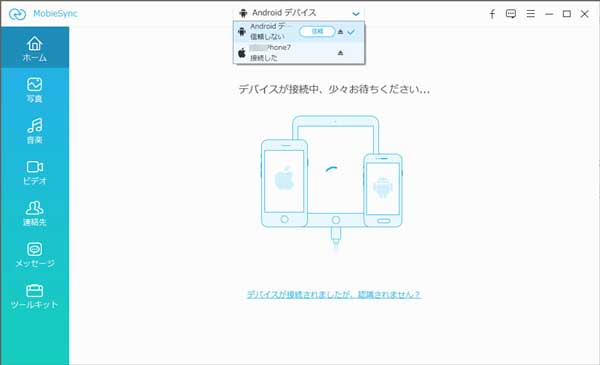
AndroidやiPhoneスマホを同時にパソコンに繋ぐ
ステップ 3AndroidからiPhoneにデータを移行
最後は移行したいファイルを選択します。「写真」、「音楽」、「ビデオ」などの項目をクリックでき、「デバイスへエクスポート」ボタンをクリックすればAndroidからiPhoneに必要とされるデータを移行できます。
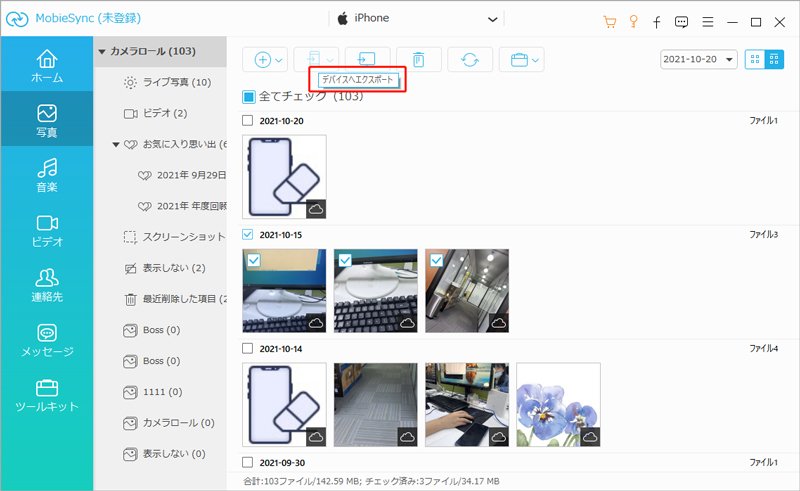
アンドロイドからiPhoneにデータを移行
3.スマホデータ移行アプリを使用
上記の紹介した「ドコモデータコピー」、My au」アプリを利用してAndroidからiPhoneに機種変更時データ移行をする以外、iPhoneの標準機能「iOS に移行」を利用するか、「Move to iOS」を利用する可能です。
iOSに移行
ステップ 1iPhoneを設定する際に、「App とデータ」画面に進んだら、「Android からデータを移行」をタップします。そしてAndroid 端末で、「iOS に移行」App を開いて「続ける」をタップします。利用規約に「同意する」をタップして、「コードを検索」画面の右上隅の「次へ」をタップします。
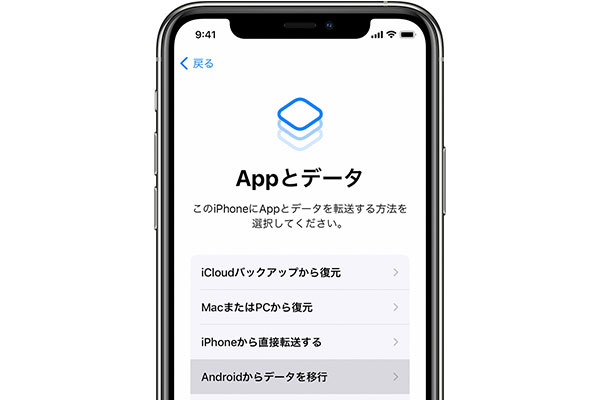
「iOS に移行」App を開く
ステップ 2iPhone画面で、「Android から移行」画面で「続ける」をタップします。コードが表示されるとAndroid 端末にコードを入力します。しばらく待つと、「データを転送」画面が表示されます。
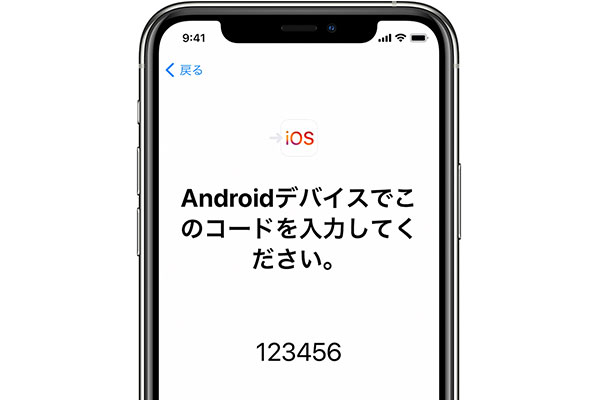
データを転送
ステップ 3Android画面から、転送したいデータを選択し、「次へ」をタップします。iPhoneに読み込み状況を示すバーが表示されます。2 台のデバイスをそのままにしておいてください。移動するコンテンツの量によっては、転送がすべて終わるまで、しばらく時間がかかります。すべてのデータが移行されたら、Android 端末で「完了」をタップします。
Move to iOS
「Move to iOS」を使用してデータ移行するには、iPhoneの標準機能「iOS に移行」経由で行います。手順はほぼ同じです。Androidスマホに「Move to iOS」をインストールする必要があります。
移行できるデータは、連絡先、メッセージ、カメラロールに保存されている画像や動画、ブックマーク、メールアカウント、カレンダーです。
この二つのアプリでAndroidからiPhoneにデータ移行するとき、Android 端末とiPhone端末で、Wi-Fi が有効になっていることを確認してください。
4.Lineのデータ移行方法
お使いのLINEのアカウントは大体電話番号やFacebookアカウントでサインインしていますので、データを移行するために、メールアドレスで登録してください。
1、「その他」>「設定」>「アカウント」をタップ
2、「メールアドレス登録」をタップ
3、「メールアドレス変更」の下にメールアドレスが表示される
その後、もしお使いの電話番号を変更する場合、「アカウントを引き継ぐ」設定が必要です。電話番号を変更しない場合には設定する必要がないことをご注意ください。
1、「その他」([…]アイコン) >「設定」>「アカウント引き継ぎ設定」をタップ
2、「アカウントを引き継ぐ」をオンにする
これで、[友だち]リスト、[ノート][アルバム]に投稿した内容、プロフィール設定、タイムライン/ホーム、[Keep]で保存したデータ、LINEスタンプと着せかえをご利用する権利、課金アイテムの購入履歴、LINE関連タイトルのアプリ連動に関するデータを移行できます。
結論
残念ながら、AndroidからiPhoneへデータを移行する時、LINEのトーク内容をそのまま転送できません。必要なら、移行したいトークの設定で「トーク履歴を送信」をタップして、メールでiPhoneに送信することで大事なトーク内容を移行してください。この以上はAndroidからiPhoneに機種変更する時、データ移行方法の紹介です。そしてiPhoneの大事なデータを紛失することを防ぐために、データをパソコンに取り込んでバックアップするのが上策ですね。